-
확 달라진 S노트 + 숨겨진 기능Smart Life/스마트 상식 2013. 10. 29. 16:01반응형
갤럭시 노트 시리즈의 핵심인 S노트!
노트2에 비해서 확 달라진 모습을 볼 수 있었는데요!노트시리즈의 핵심인 만큼 S노트가 얼마나 변화되었는지 직접 사용해 보았습니다!


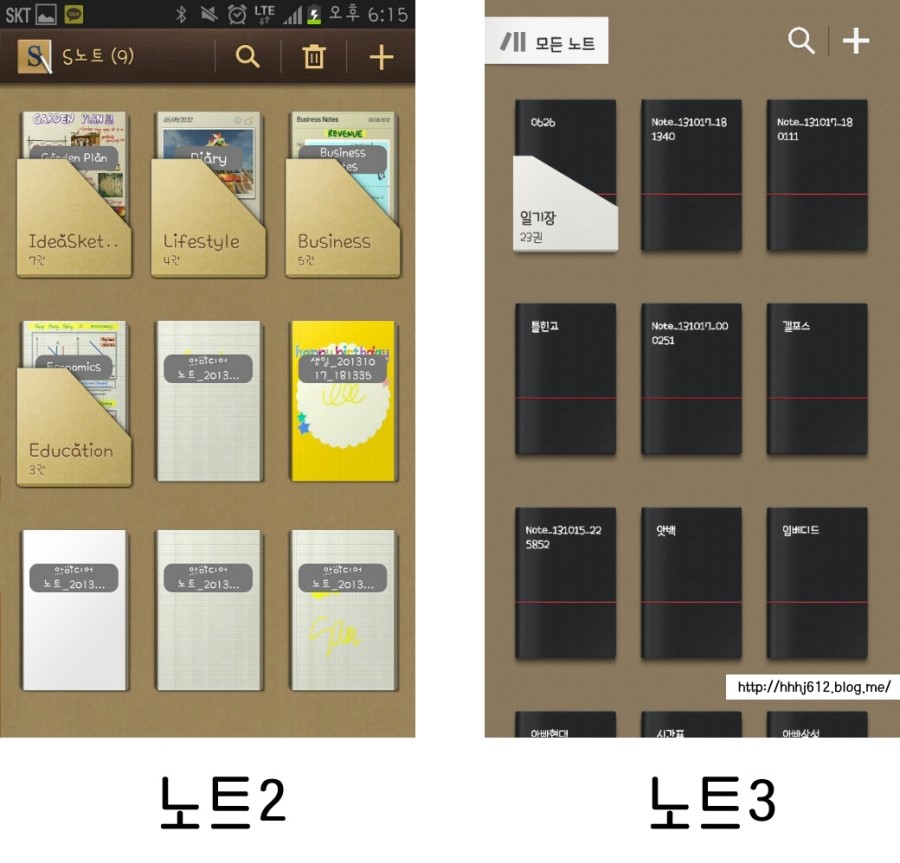
갤럭시 노트3의 S노트는
갤럭시노트2에 비해서 훨씬 더 세련된 느낌입니다.
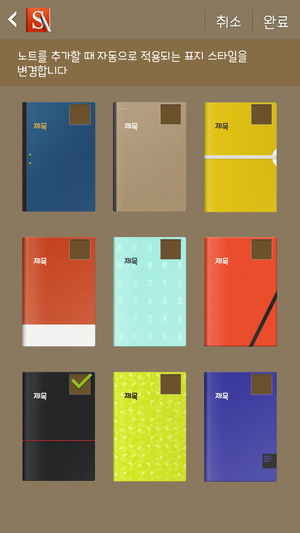
제가 선택한 표지 말고도
9가지의 표지 스타일이 있답니다.
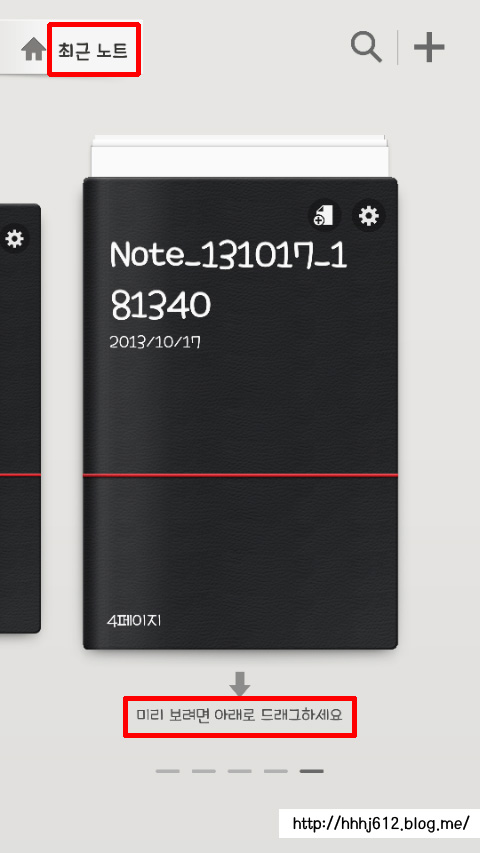
제가 사용하면서 편리했던 점은 미리보기 기능인데요.
기록된 노트가 많아지면
원하는 노트를 찾기 힘들텐데
'최근 노트'에서 원하는 노트를 아래로 드래그하면
미리볼 수 있는 기능이 생겼답니다.
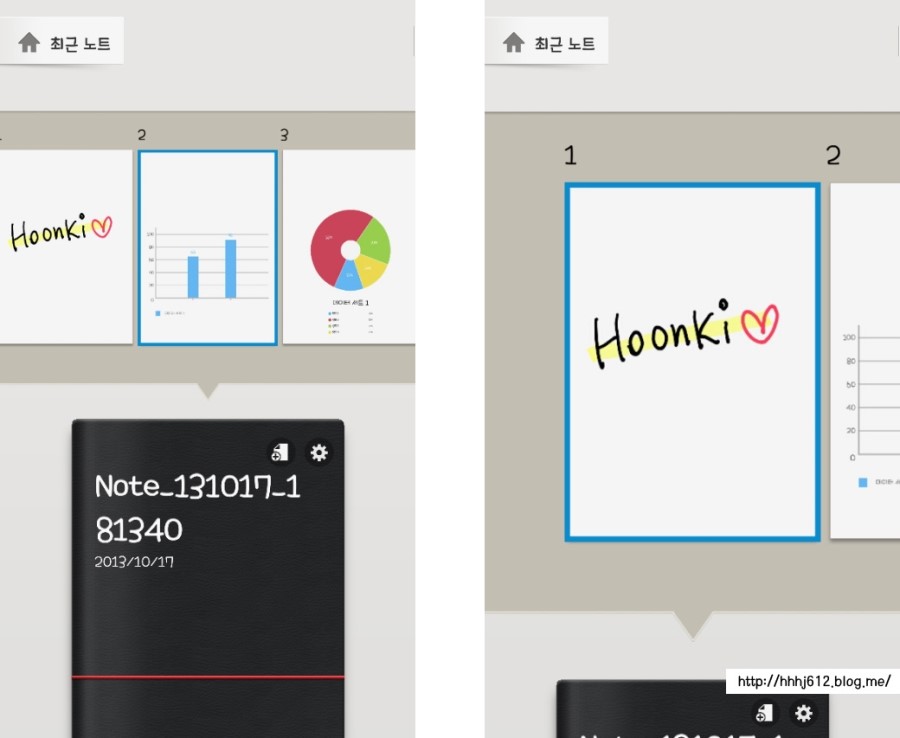
더 아래로 많이 내리면
오른쪽 화면과 같이 미리보기 화면이 더 커진답니다ㅎㅎㅎㅎ

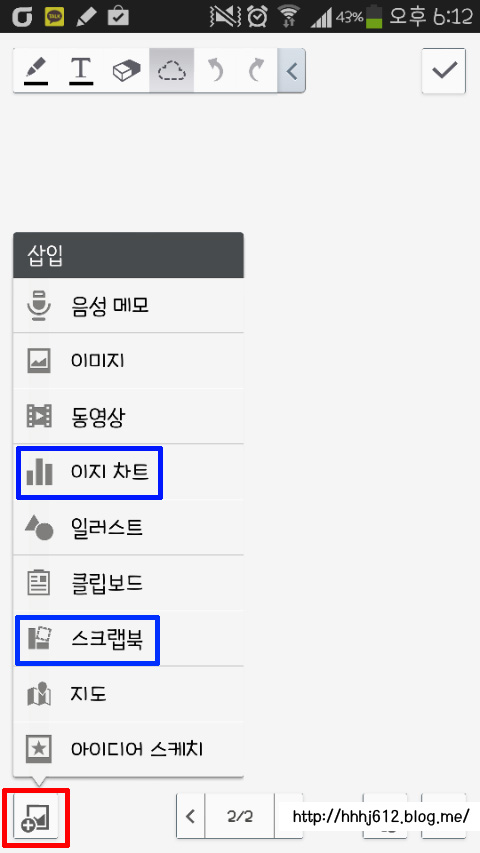
S노트에서 삽입할 수 있는 컨텐츠가 다양해졌는데요.
단지 이미지, 동영상 뿐만아니라
차트까지도 삽입이 가능해졌습니다.
차트 삽입 부분이 새로워진 것 같아서 자세히 보여드릴게요~
(저는 개인적으로 스크랩북이 삽입 가능한 부분이 가장 마음에 들었습니다^.^)
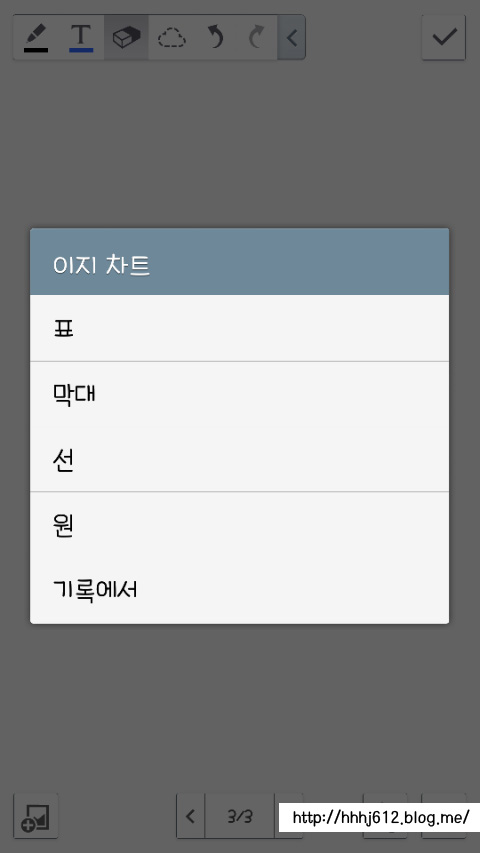
표, 막대, 선, 원을 삽입 할 수 있고
기록된 차트 또한 삽입이 가능합니다,
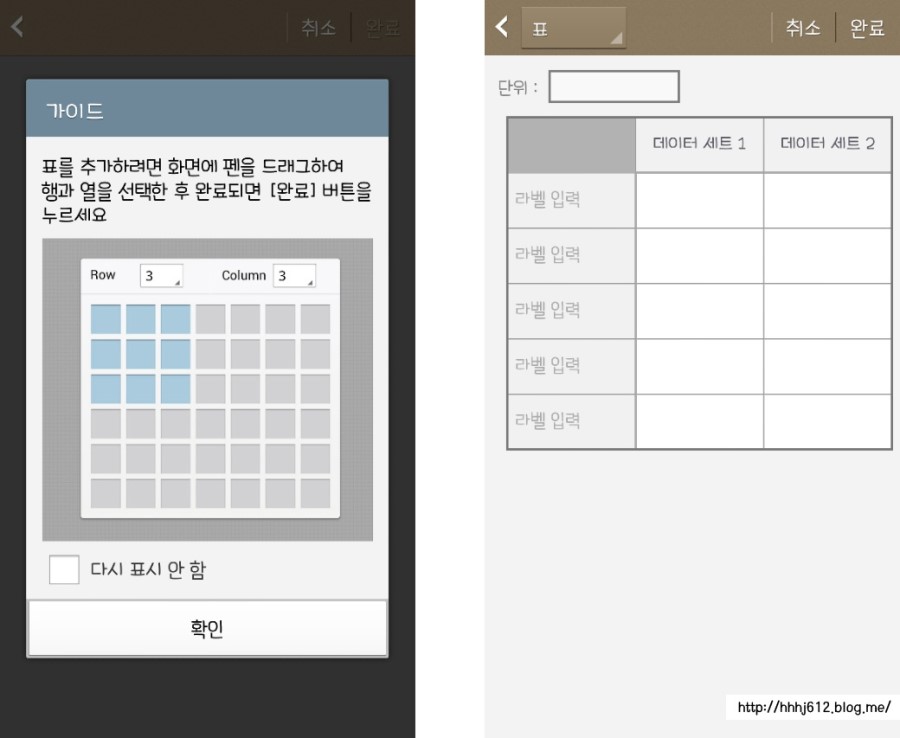
표 삽입시 원하는 만큼의 크기를 설정해서
내용을 입력하시면 됩니다.
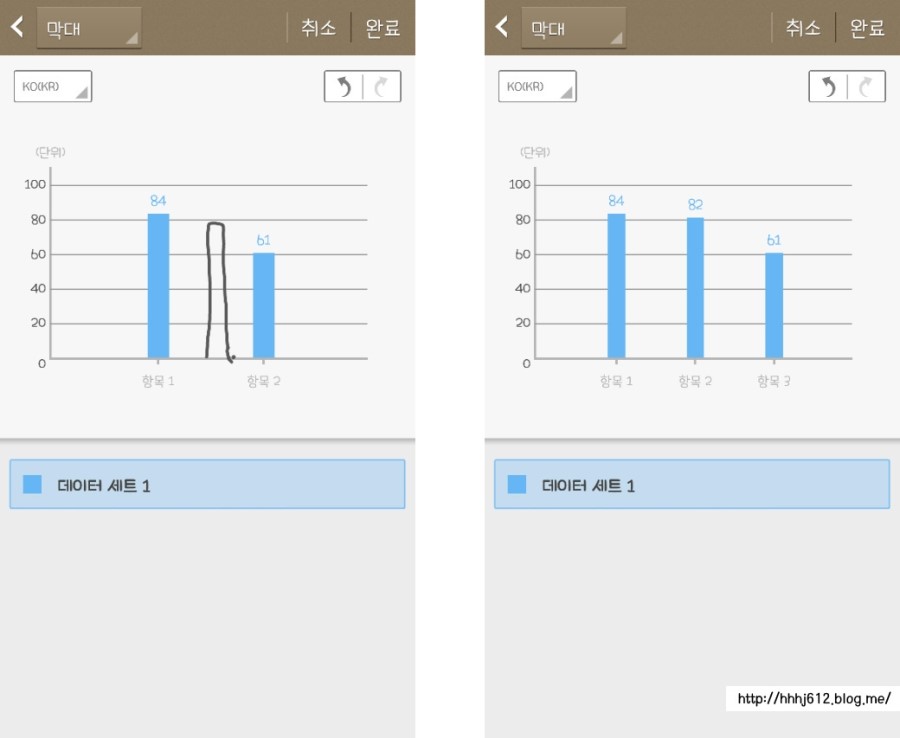
막대 그래프 삽입시 간단하게 왼쪽화면처럼
S펜으로 막대기를 그려주시면 됩니다.
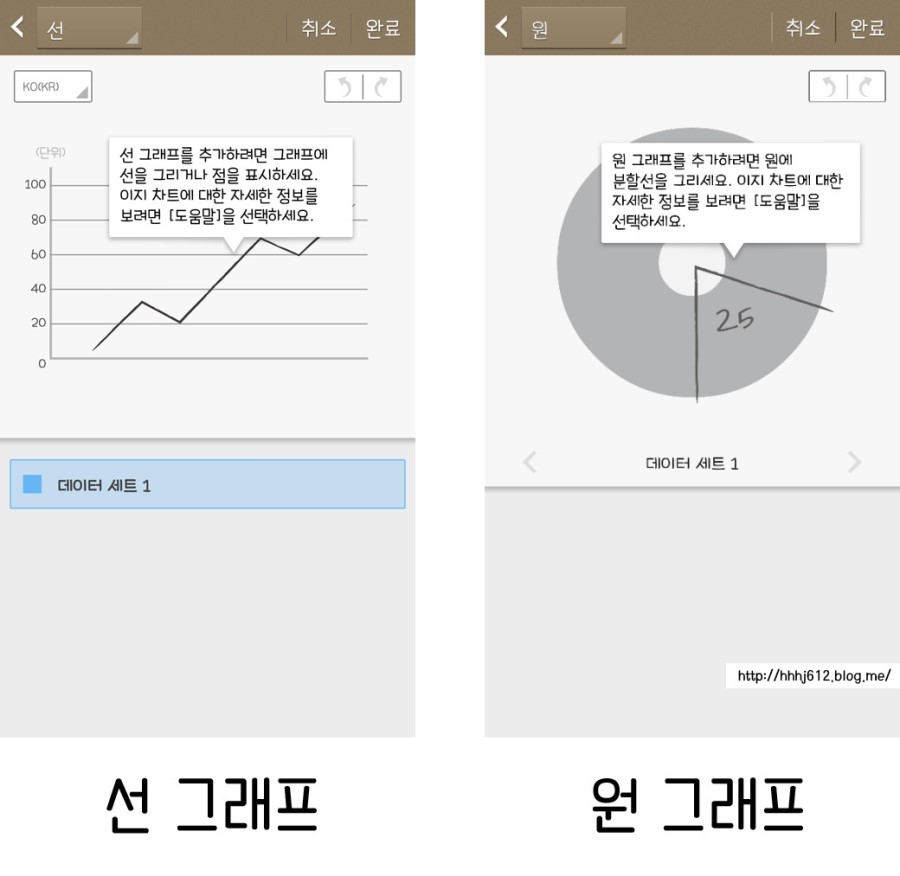
선 그래프와 원 그래프도 S펜으로 쉽게 그려서
삽입할 수 있답니다.
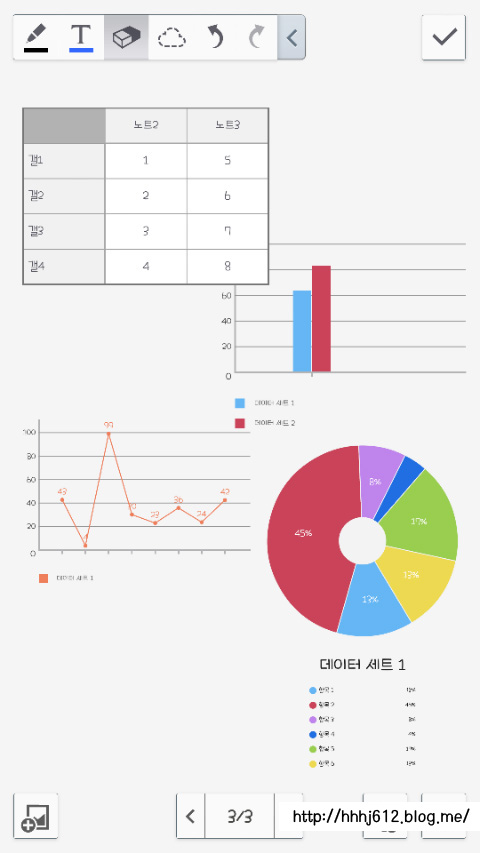

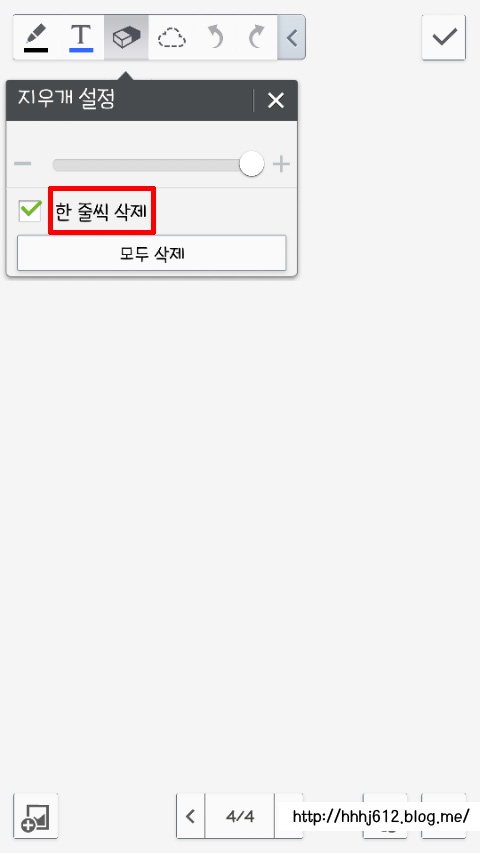
지우개 기능에도 변화가 생겼는데요.
바로 '한 줄 삭제' 입니다.
노트2에서는 이 기능이 없어서
지우개로 부분적으로 지우던지
실행 취소를 할 수 밖에 없었는데요.실행취소는 방금 전 실행한 부분을 취소해서
제가 원하는 부분을 지울 수 없었는데요.
저는 개인적으로 한 줄씩 삭제되는 부분이
원하는 부분을 확실하게 지울 수 있어서 좋더라구요. (개인적인 의견입니다ㅎㅎㅎ)

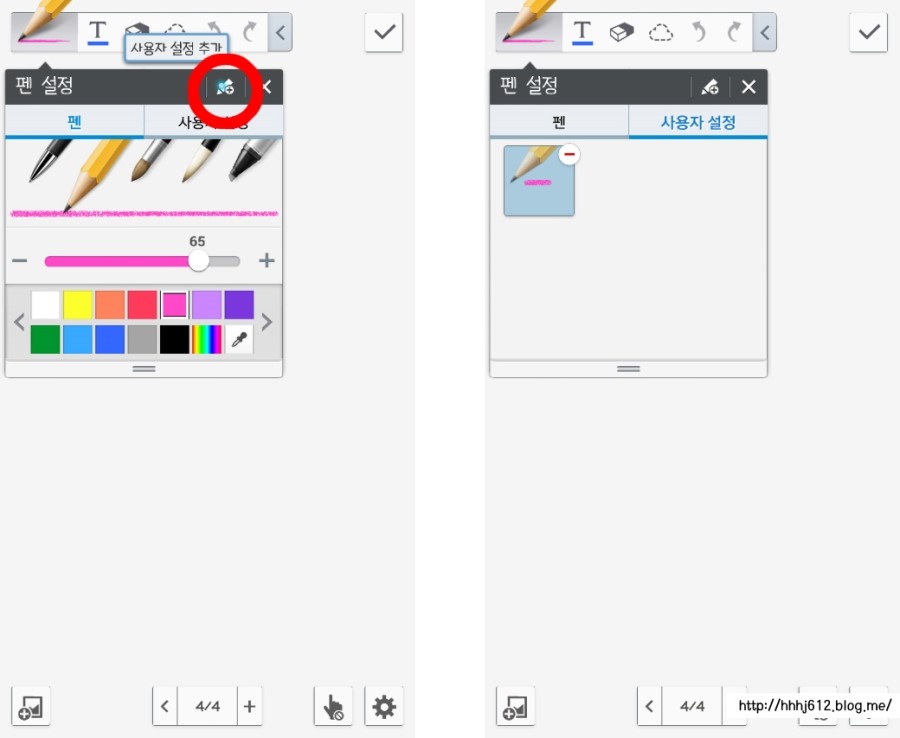
갤럭시노트3에서는 사용자 임의대로 펜 종류, 굵기, 색상을 선택해서
펜을 저장할 수 있습니다.
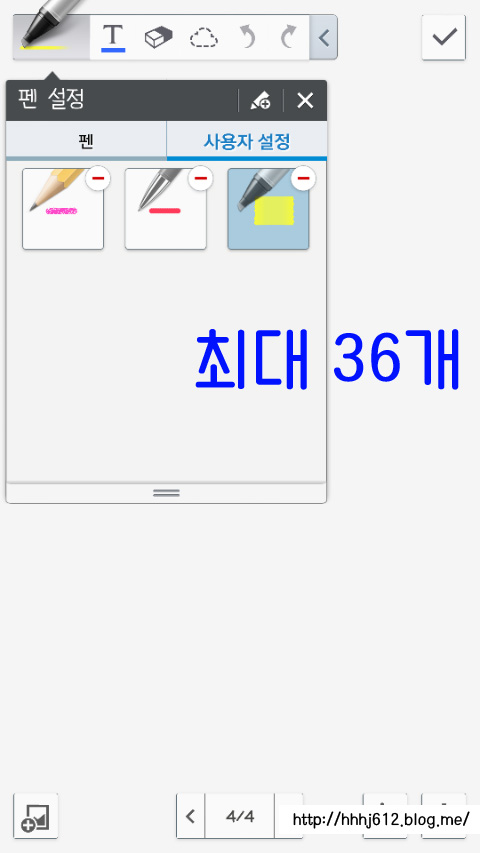
펜의 종류와 색상이 같더라도 굵기 하나만 달라도 새로운 펜으로 인식해서 저장이 되구요.
몇개까지 저장되나 저장해 봤는데요.
최대 36개까지 저장이 가능하답니다!

손으로 쓴글씨인데도 불구하고
선택모드를 이용해서 마음대로 변경할 수 있답니다.
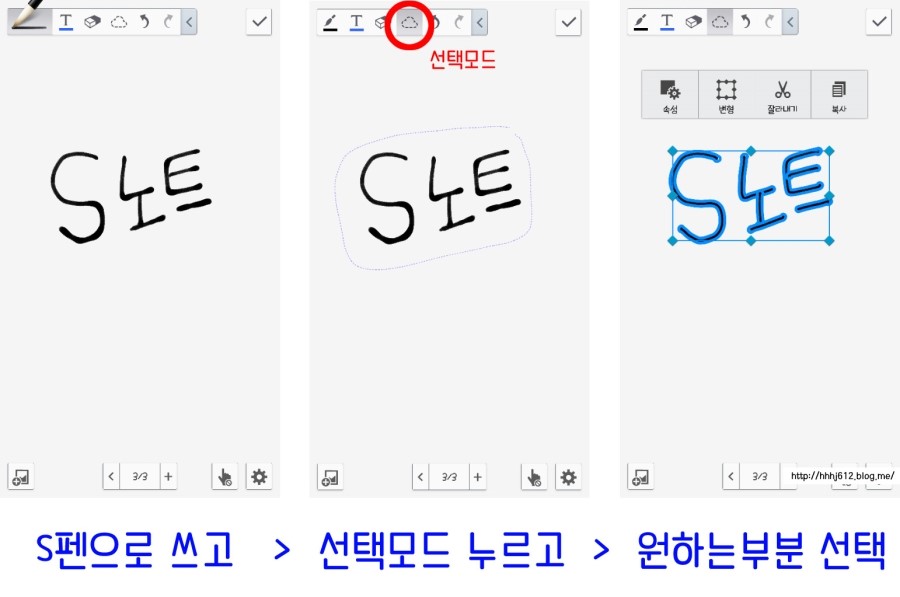
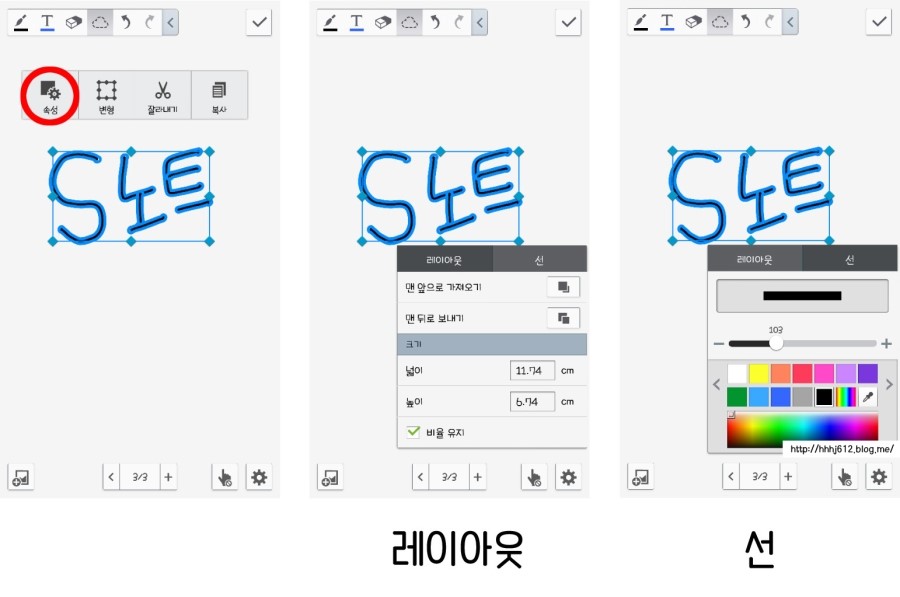
원하는 부분을 선택하고 속성을 누르면
레아이웃 / 선 설정 부분이 나옵니다.
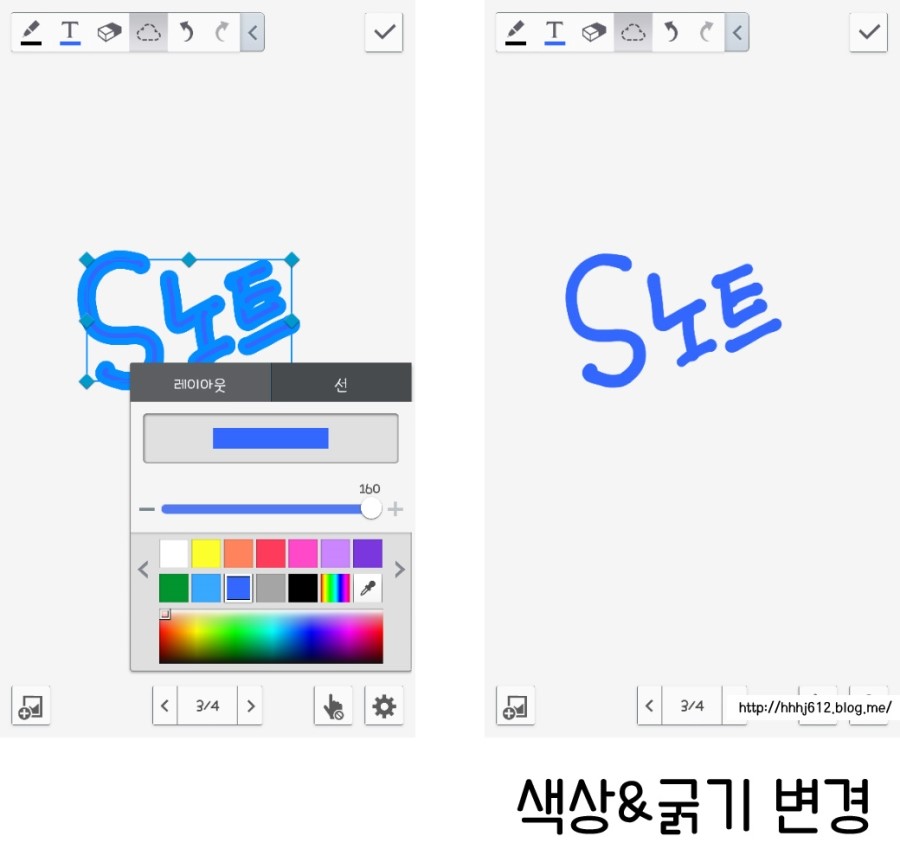
손으로 쓴 글씨인데도 불구하고
검정색으로 쓴 글씨를 파랑색으로 변경하고
굵기도 굵게 변경해보았습니다!
그리고 부분적으로 선택해서 변경도 가능합니다.
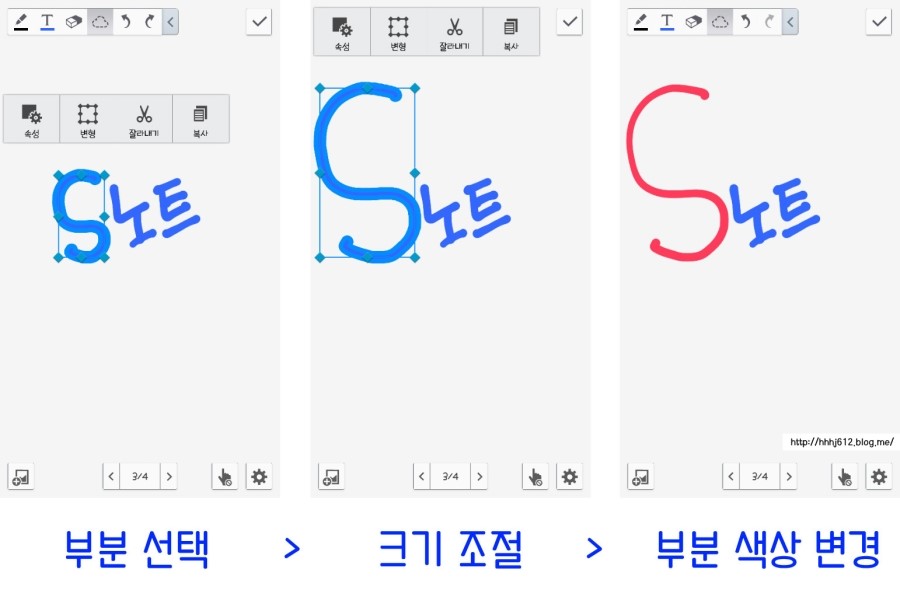
.
.
.
.
.
.
.
.

숨겨진 기능이 무엇일지 궁금하셨나요?
ㅎㅎㅎㅎㅎㅎㅎㅎS노트 기능을 사용하다 발견했는데요!
'삽입' 부분에 S펜을 화면 가까이에 대면 저렇게 2중으로 된 원모양이 나오는데요~(* 직접 S펜을 닿게 하는 것이 아니라, 에어뷰 기능처럼 화면에 가져다 대는 겁니당)
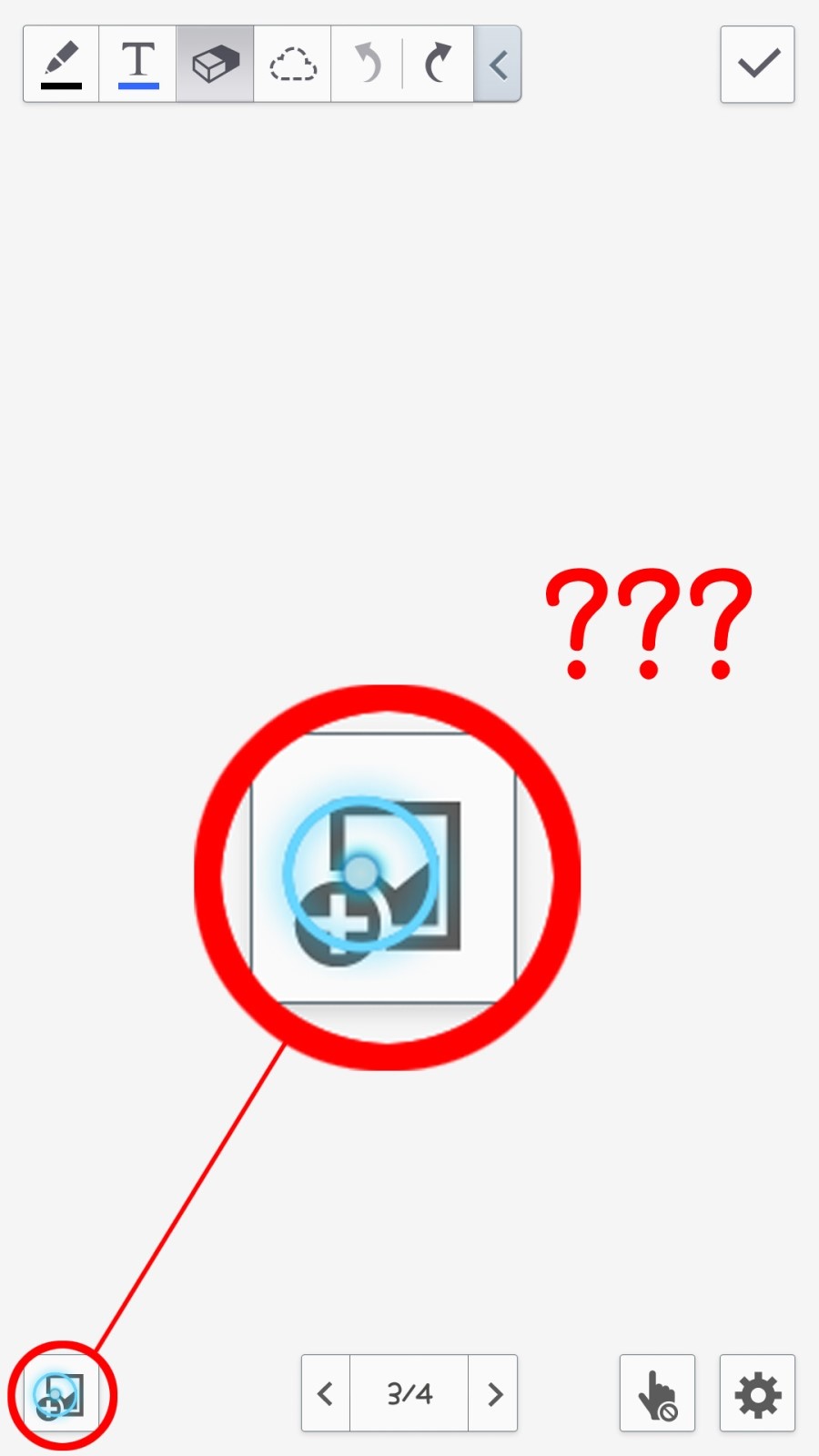
이렇게 2중 원 모양이 나올때
S펜 옆에 있는 펜 버튼을 누르면
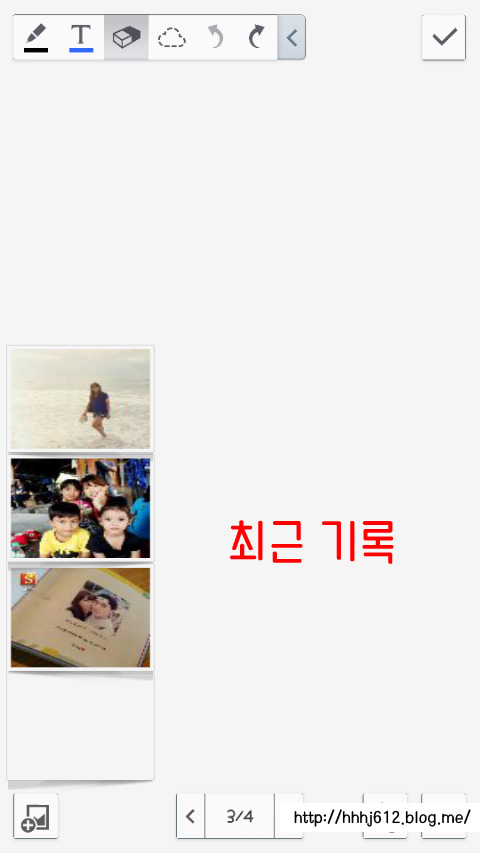
짜잔!
이렇게 최근 기록이 나온답니다.
(별것 아니라 실망하셨나요^.^;;;;;)
2중으로 된 원은 S노트에서 뿐만 아니라
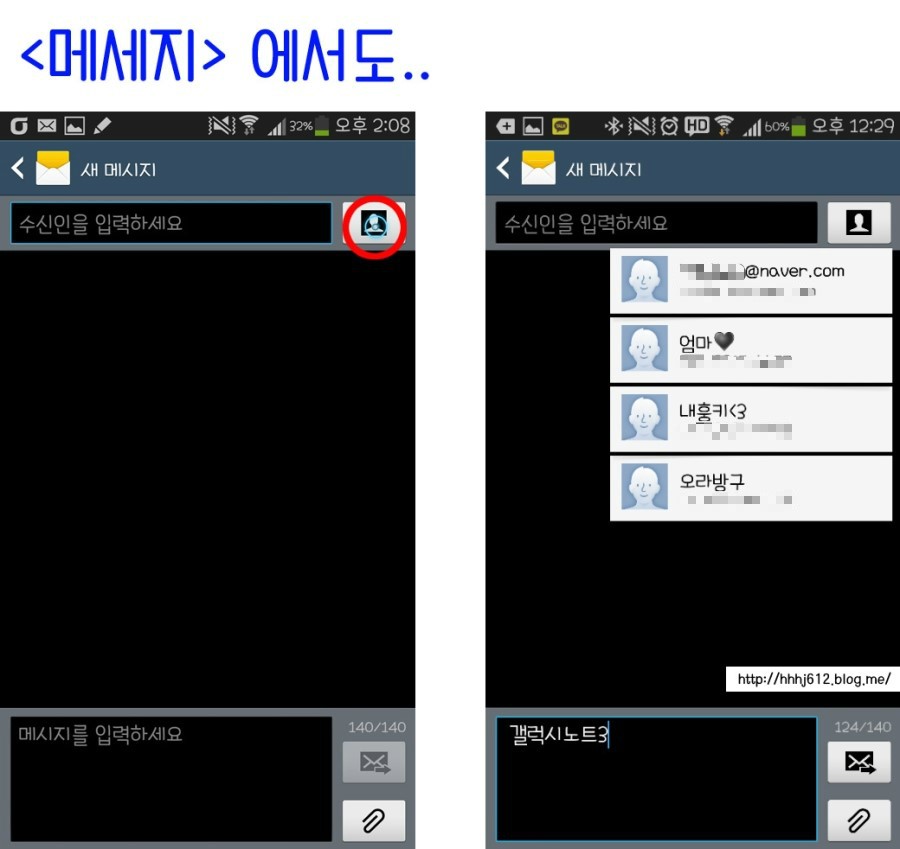
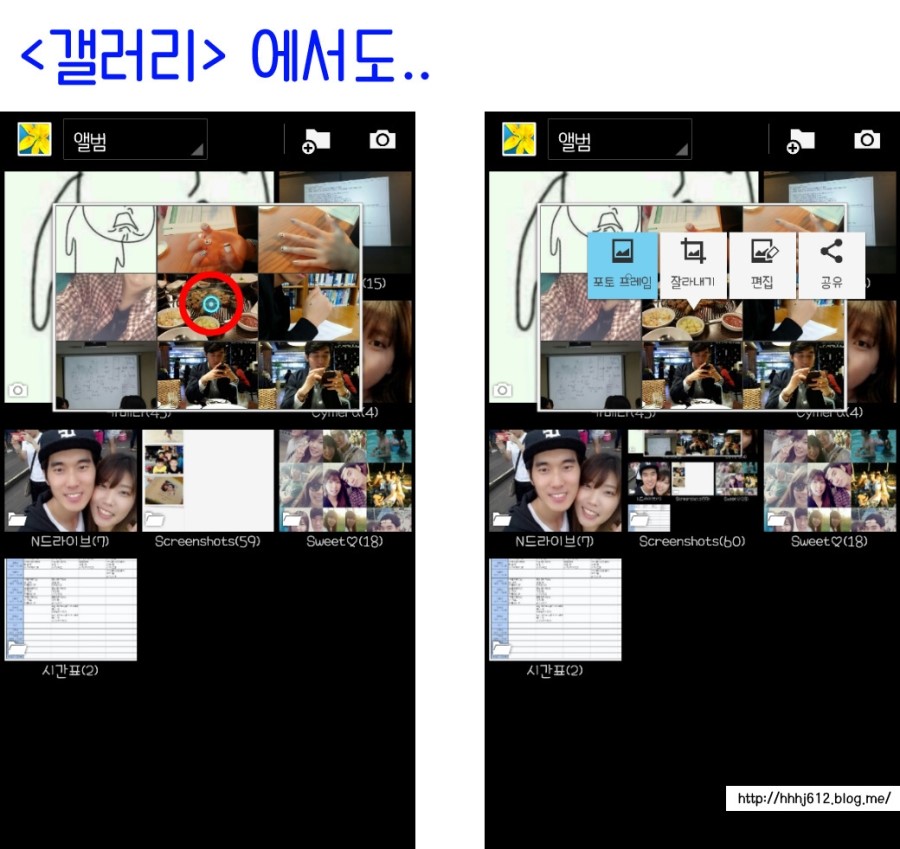
이렇게 <메세지>와 <갤러리>에서도 발견했어요!!
또 어디에 2중으로 된 원이 있을지 전 궁금해서 여기저기 콕콕 찔러봤어요...ㅎㅎㅎㅎ;;;;;
아직 더 발견 못함ㅠㅠ또르르ㅠㅠ
(* 참고로 <갤러리>에서는 에어뷰 기능이 함께 ON되어 있어야 가능함)
.
.
.
.
.
.
.
이번 포스팅에서 저는 갤럭시노트3의 새로워진 S노트의 기능을 설명해 드린것이니
편리하고 유용하다고 생각하시는 부분은 개인마다 다를거라고 생각이 듭니다^.^
몰랐던 기능이 있으셨다면 사용해보시면 좋을 것 같습니다!
감사합니다!
'Smart Life > 스마트 상식' 카테고리의 다른 글
삼성 녹스(KNOX) 기본 제공, 소비자들은 득일까? 실일까? (1) 2013.11.08 갤럭시노트3 숨겨진기능과 팁 정보!! (0) 2013.11.08 갤럭시 노트3 한손 모드, 아직 드러나지 않은 미래 가치 (0) 2013.11.04 [안드로이드] SKT 문자메시지(SMS) 용량 한글 70자로 확대! (0) 2013.11.01 갤럭시노트3 카메라의 13가지 사진 촬영 모드 익히기 (0) 2013.10.30 갤럭시 노트3 활용기, S파인더로 모든 것을 검색한다 (0) 2013.10.25 진동음 · GPS는 ‘배터리 먹는 하마’ (0) 2013.10.24 갤럭시노트3 S뷰커버 설정법 및 새로운기능 안내 (0) 2013.10.21 갤럭시노트3에 숨겨진 비밀 금고를 이용해보자! 보안 플랫폼 녹스(KNOX) (1) 2013.10.21 안랩 스미싱 탐지 앱 '안전한 문자' (0) 2013.10.20